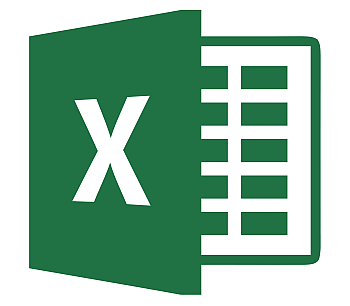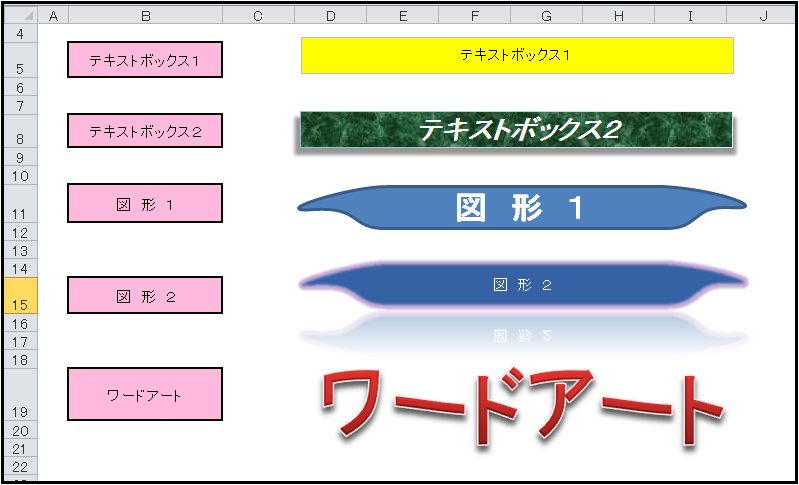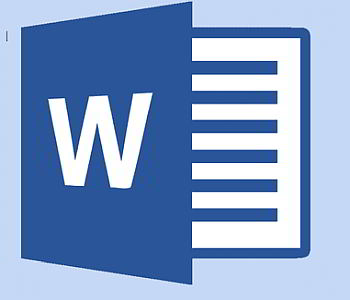エクセルでは、テキストボックス、図形、ワードアートなど様々なオブジェクト機能が使えますが、特定のセルの値をこれらオブジェクトに表示する方法をご紹介します。セルの値が変われば、これらのオブジェクトに表示される文字も自動的に変わります。これができるとかなり重宝します。
操作は以下のように非常に簡単ですが。
下の画像では、ピンク色のセルの値をそれぞれテキストボックス、図形、ワードアートに表示しています。
方法はどれも同じ操作でできます。
方法
1.テキストボックス、図形、ワードアートなど文字を表示させたいオブジェクトをクリックする。
2.式を入力する部分(数式バー)に、半角のイコールを入力する。
3.表示させたい文字の入っているセルをクリック。
以上です。
今回のブックは、こちらからダウンロードできます。
まあ、ダウンロードするほどのものではありませんが。